在CAD图纸绘制完毕正式出图前,通常会先在打印机上打印小图进行检查、核对,合适后再到绘图仪上正式打印出图,本篇结合这两种打印的操作过程介绍CAD图纸的打印设置以及应用。
1、命令行输入plot或print或按Ctrl+P打开对话框进行打印设置。
在“打印机/绘图仪”里选择本地或网络打印机,可以在连接设备的情况下直接打印,也可以勾选“打印到文件”以后打印。
在“打印尺寸”里选择图纸纸张的尺寸,通常打印机提供的可选尺寸为A4和A3,打印小图时以能看清楚为原则选择,当用A3仍看不清楚时可以分区域局部打印。绘图仪提供的可选尺寸则从A4到A0以及加长,用于最终出图时按需选择。
在“打印范围”内选择”窗口“方式,通过在图中拉窗框选的方式确定打印区域相比其他几种方式要更为直观和方便。

2、打印小图时,为了能看清楚,我们勾选”居中打印“和”充满图纸“,同时结合预览图选择横向或竖向布图,目的是使打印内容尽量充满纸张。这里需要注意的是,右侧包含“图形方向”在内的面板是通过右下箭头状的“更多/更少选项”图标的切换来展开/收缩的,不注意时往往容易忽略。

3、在绘图仪出图时,需要按照最终的出图比例打印,这时不能勾选”居中打印“和”充满图纸“,需要自定义比例并输入具体数值,如下图中1毫米对应100图形单位就是打印比例为1:100。通过“打印偏移”里对原点的偏移设置可以让打印内容在纸张上更为居中。
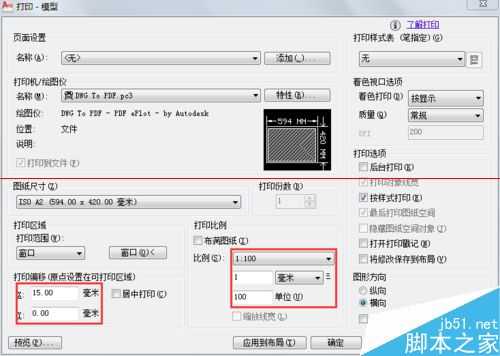
4、打印样式表设定打印对象的颜色、线宽以及线型等打印特性。打印小图时,可以直接选择CAD预设的“acad.ctb”样式进行彩色打印,或者选择”monochrome.ctb"样式进行黑白打印。
注意不要误选”Grayscale.ctb"样式,这种样式按照对象颜色的灰度等级打印出灰色线条图纸,整图淡色会显得模糊而看不清楚。
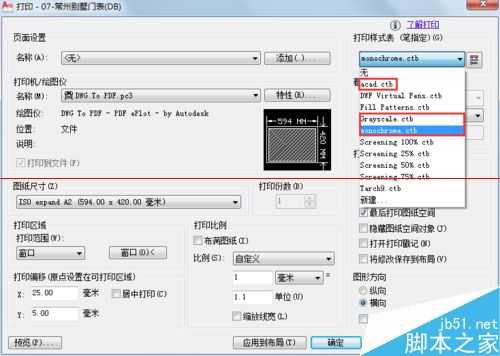
5、通常最终的图纸都是黑白打印,并且按照行业习惯针对一些颜色设置不同的线宽,可以通过“编辑”当前的样式表或者新建样式表设置并保存常用的样式设定。在样式表编辑器中,通常的习惯是将1~255色号的颜色统一设置为黑色,再对一部分常用色号分别设置线宽,例如将1号色(红色)的线宽设为0.13,2号色(黄色)的线宽设为0.25等。

6、通过“预览”可以查看将要打印的效果,预览中通过缩放和平移观察颜色、线宽以及其他细节是否合适。预览无误后,通过“确定”打印图纸。
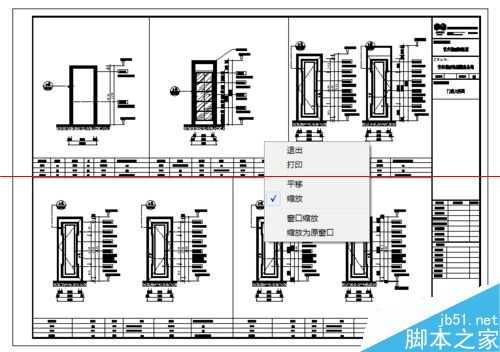
7、可以将当前设置“应用到布局”以便在后续打印中继续使用,或者在后续打印时在页面设置中选择“上一次打印”避免重复设置,每次打印时仅需要窗选要打印的区域即可。
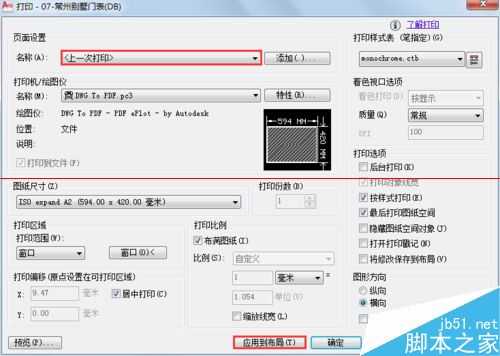
原文:http://www.jb51.net/autocad/364083.html